MOMSMONEY.ID - Artikel ini menjelaskan beberapa cara berbeda untuk menemukan kunci produk Windows 10 dengan mudah. Anda bisa menggunakan aplikasi di komputer untuk melihatnya.
Cara menemukan kunci produk Windows 10 tanpa ribet dan mudah bisa menggunakan beberapa tips.
Mengutip Lifewire, salah satu cara paling mudah untuk menemukan kunci produk Windows 10 adalah dengan menjalankan pernyataan sederhana di Command Prompt.
Baca Juga: Ini 4 Cara Reset Ulang Password Windows 10 dan Tips Saat Lupa
Berikut cara menemukan kunci produk Windows 10:
1. Buka Command Prompt dengan mengetik cmd ke dalam kolom Pencarian di Taskbar dan memilih Command Prompt di hasil pencarian.
2. Masukkan perintah berikut, atau salin dan tempel ke jendela Command Prompt tempat Anda melihat kursor yang berkedip.
3. Tekan Enter, dan Anda akan melihat kunci produk Anda di baris berikut.
- Menggunakan PowerShell untuk Menemukan Kunci Produk Windows 10
Jika Anda penggemar PowerShell, Anda dapat menggunakan alat tersebut untuk menemukan kunci produk Windows 10 Anda:
Baca Juga: Simak 7 Cara Mengatasi Update Laptop Windows Stuck dan Loading Lama
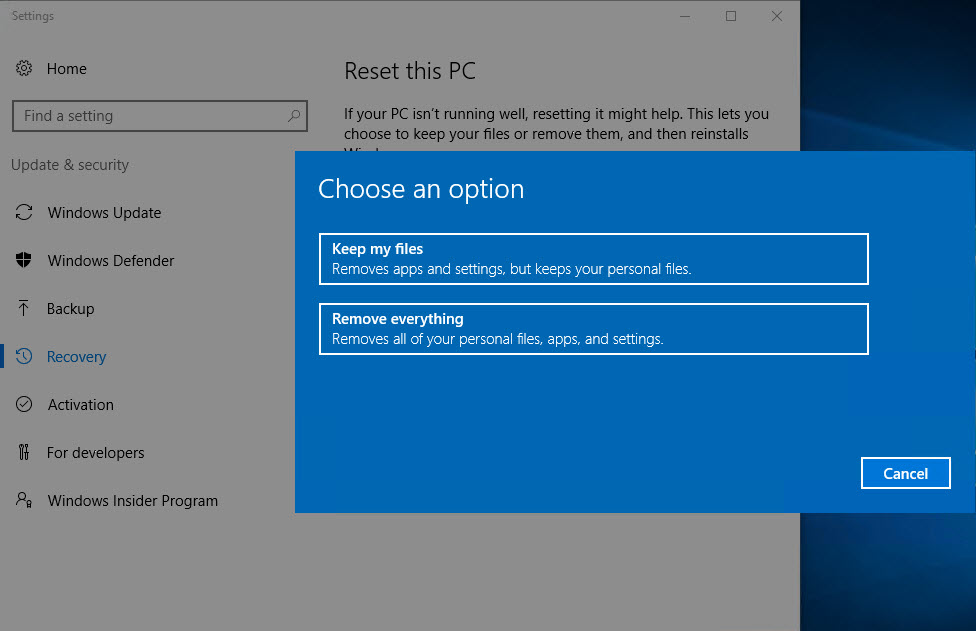
1. Buka PowerShell dengan mengklik kanan tombol Start Menu dan memilih Windows PowerShell (Admin) di menu pop-up.
2. Jika perintah Kontrol Akun Pengguna ditampilkan, pilih Ya untuk menggunakan aplikasi.
3. Masukkan perintah berikut atau salin dan tempel ke jendela PowerShell tempat Anda melihat kursor berkedip:
Tekan Enter, dan Anda akan melihat kunci produk Anda pada baris berikut:
Baca Juga: Ini 7 Cara Screenshot Layar Laptop Windows dengan Aplikasi Bawaan dan Tambahan
- Menggunakan File Registri untuk Menemukan Kunci Produk Windows 10
Metode berikutnya untuk menemukan kunci produk Anda adalah dengan mencarinya di file Registri Windows Anda.
- Buka Editor Registri Windows dengan memasukkan regedit ke dalam bidang Pencarian di Taskbar dan pilih Editor Registri di hasil.
- Jika perintah Kontrol Akun Pengguna ditampilkan, pilih Ya untuk menggunakan aplikasi.
- Masukkan lokasi berikut, atau salin dan tempel ke dalam kotak di bawah menu di bagian atas Editor Registri:
Tekan Enter, dan Anda akan melihat kunci produk Anda di sebelah kanan BackupProductKeyDefault.
Nah, itulah beberapa informasi mengenai cara menemukan kunci produk Windows 10 yang dapat Anda coba.
Cek Berita dan Artikel yang lain di Google News

/2020/07/03/910521268.jpg)

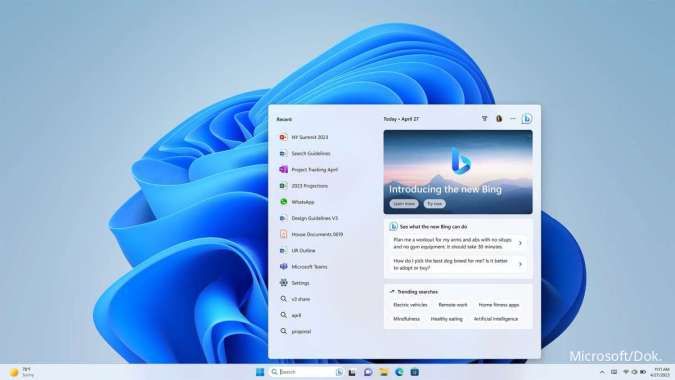














/2024/12/30/1406023595p.jpg)
/2025/12/16/2011252234p.jpg)
/2025/12/16/1756052907p.jpg)
/2025/12/15/1397875895p.jpg)
/2025/11/18/2143157965p.jpg)